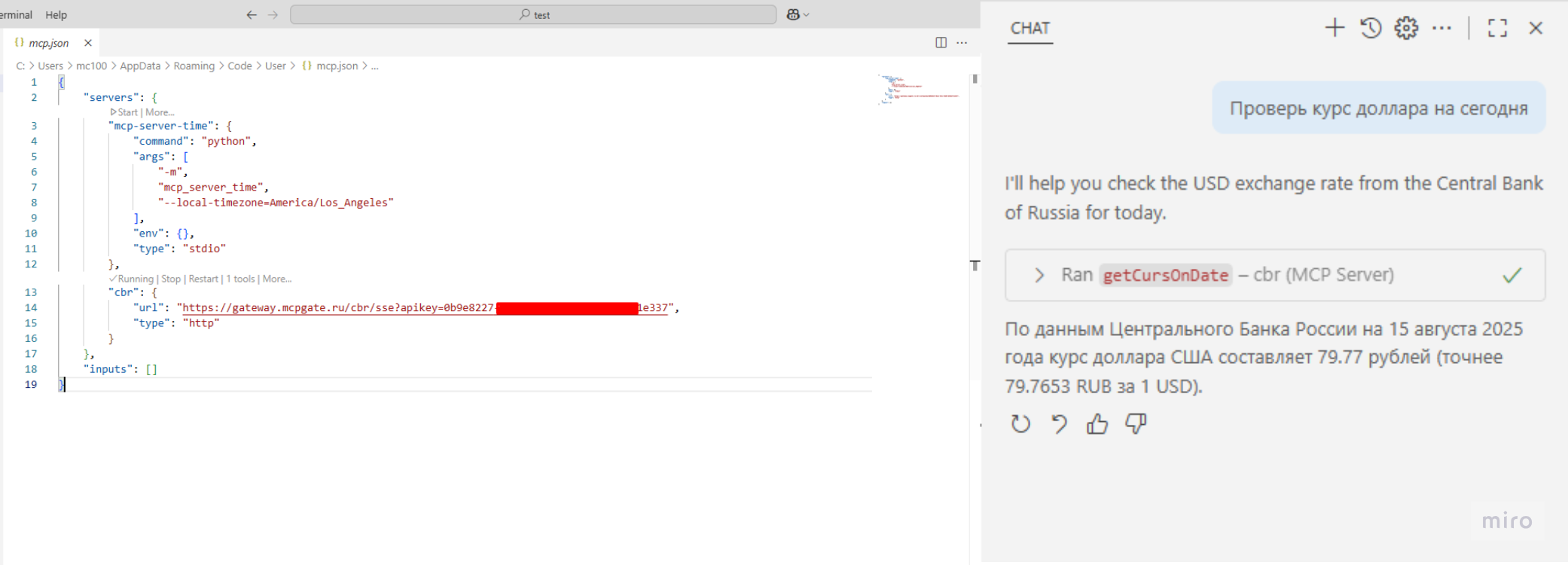Как подключить в VS Code MCP сервер из каталога MCP Gate
Шаги по настройке:
1. В интерфейсе чата в VS Code выберите значок Configure Tools.
В открывшемся окне нажмите на значок MCP 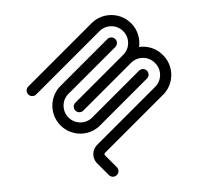 , как показано на рисунке ниже.
, как показано на рисунке ниже.
Выберите тип транспорта HTTP (HTTP or Server-Sent Events)
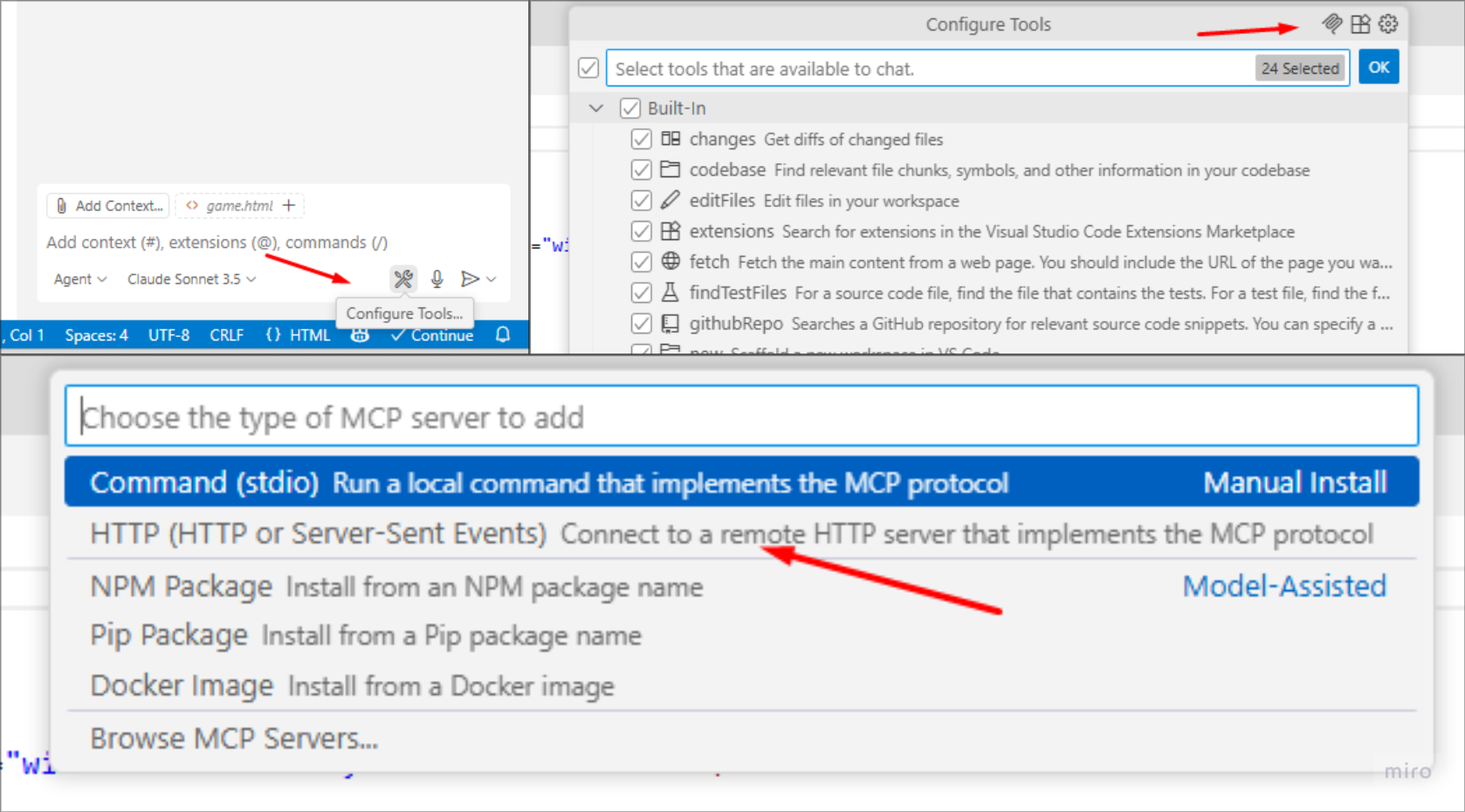
2. Следуйте инструкциям VS Code:
- в поле Enter Server URL вставьте конфигурацию MCP сервера из Каталога MCP Gate.
- в поле Enter Server ID вставьте название MCP сервера, содержащееся в конфигурации:
https://gateway.mcpgate.ru/cbr/mcp?apikey=...
- выберите вариант установки MCP сервера.
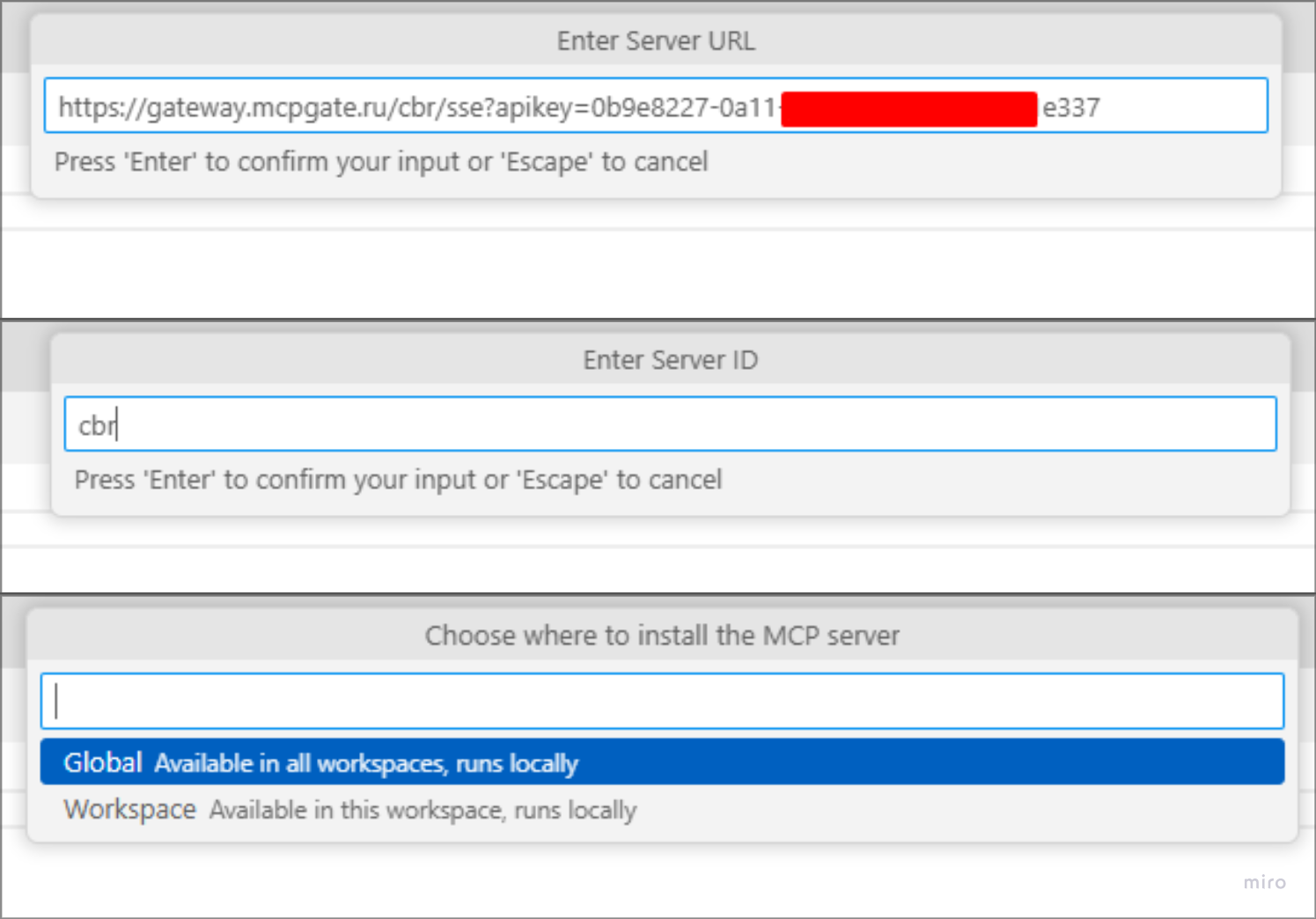
3. Сохраните в VS Code файл с полученной в ходе настройки конфигурации MCP сервера.
MCP сервер успешно подключен!